vejman.dk Brugervejledning - Belægningsregister 12. oktober 2011 Version 1.8sp3
|
|
|
- Poul Strøm
- 8 år siden
- Visninger:
Transkript
1 Brugervejledning - Belægningsregister 12. oktober 2011 Version 1.8sp3
2 Indholdsfortegnelse 1 Indledning Datamodel for belægningsarbejder Generelle oplysninger Udlægningstidspunkt Plader Vejside og tværprofilelement Ajourføring af belægningsarbejder Plantegning med belægningsoplysninger Generelt om plantegningen Farvelægning Belægningsopbygning Belægningsarbejder på ikke eksisterende tværprofilelementer Søgeresultat på tabelform Visning og ajourføring Ajourføring af generelle oplysninger om belægningsarbejdet Ajourføring af plader Udtræk af belægningsarbejder Måledata Bilag 1: Belægningstyper og deres farver Side 2 af 24
3 1 Indledning Dette dokument indeholder en vejledning til belægningsregister i vejman.dk. Du finder Belægningsregister under brugeruniverset Drift. Vælg det faglige emne Belægninger. Belægningsregisteret omfatter en række datagrupper: Belægningsarbejder Friktion Sporkøring Jævnhed Tekstur Revner Oplysningerne anvendes primært i vejman.dk s belægningsoptimeringsmodul, der er beskrevet i særskilt vejledning. Belægningsarbejder beskrives i afsnit 2, 3 og 4. De øvrige datagrupper (samlet betegnet Måledata) beskrives i afsnit 5. Belægningsdata er tæt knyttet til tværprofildata. Tværprofilregisteret og herunder begreberne vejside og tværprofilelement er beskrevet i den dertil hørende brugervejledning Side 3 af 24
4 2 Datamodel for belægningsarbejder I dette afsnit beskrives modellen for registrering af belægningsarbejder i vejman.dk. I modellen er der lagt særlig vægt på følgende forhold: Belægningsregistreret hører naturligt sammen med tværprofilregisteret, og det er væsentligt, at der er overensstemmelse mellem de to registre. Det er umuligt at lave mængdeopgørelser, hvis ikke arealoplysninger kan hentes fra tværprofilregistret. Derfor stilles værktøjer til rådighed, til at sikre overensstemmelse mellem tværprofilregister og belægningsregister. Belægningsarbejderdata består grundlæggende af 3-dimensionale plader (længde, bredde og dybde), der ofte vil lappe ind over hinanden. Det er særdeles vanskeligt, at kvalitetssikre sådanne data på alfanumerisk form. I vejman.dk er der lagt vægt på at højne datakvaliteten ved brug af grafik. En plantegning bruges som værktøj i forbindelse med kvalitetssikring af belægningsdata og tværprofildata. Spororienteret belægningsvedligehold er muligt, såfremt man har registreret sit tværprofil i henhold til dette. Dette er primært aktuelt for motorveje. Et belægningsarbejde består af: Generelle oplysninger om belægningsarbejdet Stedfæstelsesoplysninger i form af en eller flere plader Registeret bruges primært til at registrere belægningsarbejder og belægningsopbygningen på køresporsarealer. Det er også muligt at registrere overfladens beskaffenhed på andre tværprofilelementer som fx stier, fortove, rabatter mv. Side 4 af 24
5 2.1 Generelle oplysninger De generelle oplysninger omfatter materialer, udlægningstidspunkt og leverandør og garanti forhold. Udlægningstidspunkt er beskrevet nedenfor. De forskellige oplysninger er i øvrigt beskrevet i datahjælpen Udlægningstidspunkt Udlægningstidspunktet angives i form af en dato. Udlægningsdatoen har særlig betydning for den grafiske visning af belægningsopbygningen. Det er denne dato, der bestemmer hvordan pladerne fra forskellige belægningsarbejder placeres i forhold til hinanden. Ældste belægningsarbejde placeres nederst, ovenpå den næstældste,, øverst det nyeste belægningsarbejde. Det er derfor væsentligt, at denne dato angives rimeligt præcist, og i hvert fald kronologisk korrekt i forhold til de øvrige belægningsarbejder på samme strækning. Derfor gælder også følgende særlige regel: To belægningsarbejder der vedrører samme areal (der hvor pladerne lapper over hinanden) må ikke have samme udlægningsdato. Hvis et belægningsarbejde er udført på en strækning, og der samme dag er lagt et nyt belægningsarbejde ovenpå, så må udlægningsdatoen ændres på et af de to belægningsarbejder. 2.2 Plader En plade er beskrevet i form af følgende oplysninger: Vejnr Vejdel Frakmt Tilkmt Vejside Tværprofilelement Alle de nævnte oplysninger skal anføres for en plade. Et belægningsarbejde omfatter som oftest netop én plade. Det kan fx være et belægningsarbejde, der vedrører hele køresporsarealet på en vejstrækning, køresporsarealet i en vejside eller arealet for et enkelt kørespor. Men der kan også være knyttet flere plader til det samme belægningsarbejde. Eksempler på dette er: Et belægningsarbejde der omfatter flere strækninger adskilt af rundkørsler. Et belægningsarbejde der omfatter strækninger på flere veje. Et belægningsarbejde der omfatter plader i både højre og venstre vejside. Side 5 af 24
6 2.2.1 Vejside og tværprofilelement Stedfæstelse af en plade i breddedimensionen sker ved at angive vejside og tværprofilelement. En plade kan højst omfatte én vejside og ét tværprofilelement. Hvis et belægningsarbejde omfatter flere vejsider og eller tværprofilelementer, så må der opdeles i flere plader. Side 6 af 24
7 3 Ajourføring af belægningsarbejder Vælg det faglige emne Belægninger under brugeruniverset Drift, og dernæst fanebladet Belægningsarbejder. Her kan du lave et udtræk, der viser detaljerede oplysninger om belægningsarbejder. Desuden er der her mulighed for at ajourføre eksisterende oplysninger eller ajourføre nye belægningsarbejder. Skærmbilledet er opdelt i 3 foldere: Søgning, Tværprofil og Søgeresultat. Disse blokke kan lukkes/åbnes efter eget ønske ved at trykke på -/+ øverst til højre i blokken. Hvis du har åbnet/lukket en blok forbliver den åben/lukket på alle skærmbilleder indtil indstillingen ændres (indenfor browsersession). Søgefolderen er inddelt i 3 bokse: Vælg vej Her anfører du den fysiske (geografiske) afgrænsning af søgningen til en eller flere veje, f.eks. ved angivelse af administrativt vejnummer. Vælg afgrænsning Her kan søgningen afgrænses yderligere til data med en bestemt vejside og/eller tværprofilelement. Det vil man under normale omstændigheder ikke ønske at gøre. Fremsøgning startes ved at trykke på knappen Søg. Vælg strækning I dette vindue præsenteres de fysisk sammenhængende strækninger, der er resultatet af søgningen nævnt ovenfor. Her markeres den strækning, du ønsker at ajourføre belægningsarbejderdata for. Derefter trykkes knappen Vælg, hvorved der fremsøges belægningsarbejderdata for strækningen. Side 7 af 24
8 NB. Belægningsdata samt tværprofildata kan være meget detaljerede/omfangsrige. Af hensyn til svartiden ved fremsøgning samt tiden til at lave plantegning, så bør du som tommelfingerregel begrænse dit udtræk således, at den fremsøgte strækning er under 20 km. De fremsøgte data præsenteres i to foldere nedenfor: I folderen Tværprofil vises søgeresultatet på en plantegning med belægningsoplysninger. I folderen Søgeresultat vises data på tabelform. Funktionstaster: Belægningsarbejderdata fremsøges for den valgte strækning Inddatering af nyt belægningsarbejde udføres i et ajourføringsskærmbillede. Indtastning i søgeblokken nulstilles 3.1 Plantegning med belægningsoplysninger Plantegningen kendes fra udtræk og ajourføring af tværprofiloplysninger, og viser: Langsgående tværprofilelementer Justeringsarealer: vises som stjerner placeret i tværprofilet. Kryds (også benævnt som de kendte punkter): Vises i et bånd nedenfor de langsgående tværprofilelementer. Side 8 af 24
9 NB. Plantegningen opdateres ikke automatisk i forbindelse med ajourføring af belægningsarbejder. Du bruger Tegn knappen til at få et opdateret plantegning. Ved at angive en længde i meter og trykke på Tegn knappen kan plantegningen ses i større detaljer. I eksemplet nedenfor er længden angivet til 200 meter. Hvis der ikke angives en bredde, vises hele strækningen, for hvilken der er fremsøgt data. For et langt vejstykke kan det være svært eller umuligt at se detaljerede tværprofil- og belægningsdata. Man må derfor prøve sig frem, med at vælge en længde for tegningen, der passer til den aktuelle vejstrækning. Ofte må man ned i en længde på få hundrede meter for at kunne kvalitetssikre data. Funktionstaster: Plantegningen gentegnes. Længden af den på skærmen viste del bestemmes af værdien i længde feltet (som brugeren kan angive) Generelt om plantegningen Midten af vejen er markeret med en vandret stiplet linie. Linien går midt igennem et tværprofilelement i vejside Midt, hvis et sådant findes. Ellers adskiller den stiplede linie tværprofilelementer i venstre vejside (ovenfor den stiplede linie) og tværprofilelementer i højre vejside (nedenfor den stiplede linie). Oplysninger om kendte punkter/kryds tegnes i et bånd nedenfor de langsgående tværprofilelementer. Side 9 af 24
10 Justeringsarealer markeres med en stjerne indenfor de langsgående tværprofilelementer. I fald der ikke findes et tilhørende langsgående tværprofilelement, tegnes justeringsarealet i et bånd enten ovenfor (venstre vejside) eller i et bånd nedenfor (højre vejside) de langsgående tværprofilelementer. Ved at føre markøren henover et objekt (langsgående tværprofilelement, justeringsareal, kryds) fremkommer vindue med oplysninger om objektet. For et langsgående tværprofilelement vises tværprofiloplysninger samt belægningstype, lagtykkelse i mm. og udlægnings slut dato (for det øverste lag). Hvis man har anført en længde, der er mindre end længden af hele den fremsøgte vejstrækning, fremkommer en scrollbar nederst. Derved er det muligt at scrolle tegningen hen langs vejen. NB. Selv om man har valgt en kort længde på fx 100 meter, så tegnes hele den fremsøgte strækning altid (man ser blot kun 100 meter på skærmen). Derfor bør man som tommelfingerregel begrænse sit udtræk således, at den fremsøgte strækning er under 20 km Farvelægning I forbindelse med ajourføring af belægningsarbejder er farvelægningen for de langsgående tværprofilelementer bestemt af belægningstypen for det øverste lag. Dog gælder, at for de tværprofilelementer, hvortil der ikke findes mindst et belægningsarbejde, er farvelægningen bestemt af tværprofilelementernes type (ligesom tilfældet er i forbindelse med ajourføring af tværprofilet). Som udgangspunkt er der valgt stærke farver til slidlag, mørk grå til bundne bærelag (GAB belægningstyper) og lys grå til ubundne bærelag. I bilag 1 fremgår farvelægningen bestemt af belægningstypen Belægningsopbygning Ved klik på et langsgående tværprofilelement fremkommer søjle med belægningsopbygning forudsat at der findes belægningsarbejder for det pågældende tværprofilelement. Side 10 af 24
11 Lagene vises i kronologisk rækkefølge, og med en tykkelse, der er proportional i forhold til den reelle lagtykkelse. I eksemplet ovenfor indgår der 3 lag i belægningsopbygningen: Nederst farvet gult: pulverasfalt 26 mm tykt og udlagt 1/ Mellem farvet rødt: asfaltbeton 34 mm. tykt og udlagt 1/ Øverst farvet blåt: Skærvemastix 34 mm. Tykt og udlagt 3/ Klikker man ovenpå søjlen, forsvinder den igen. Det er muligt at klikke og se belægningsopbygningen på flere delstrækninger samtidigt. Hvis søjlen med belægningsopbygningen er så stor, så den forsvinder ud af skærmbilledet, så kan man i Internet Explorer lukke søjlen på følgende måde: Tryk på alt-tasten samtidig med at du bruger musen til at rykke tegningen, således at toppen af søjlen kommer til syne. Klik på toppen af søjlen for at lukke den. Placer markøren på tegningen og højre-klik. I menuen der fremkommer, vælger du Oprindelig visning. Klikker man på et lag i belægningssøjlen (altså på siden af søjlen), fremkommer et vindue med de detaljerede oplysninger for det pågældende belægningsarbejde, og hvor der er mulighed for at ajourføre oplysningerne. Dette er beskrevet i senere afsnit Belægningsarbejder på ikke eksisterende tværprofilelementer Under plantegningen (og under båndet med kryds) vises belægningsarbejder på tværprofilelementer, der ikke er defineret i tværprofilregistret, såfremt sådanne findes. Tværprofilelementerne tegnes med en fast bredde, i det den rigtige bredde jo ikke kendes. I eksemplet nedenfor er der vist et sådant belægningsarbejde på strækningen fra 10/0 til 11/0. Side 11 af 24
12 I forbindelse med mængdeopgørelser, hentes arealoplysninger fra tværprofilregistret. Derfor er det vigtigt, at der er overensstemmelse mellem tværprofilregistret og belægningsregistret, forstået på den måde, at belægninger bør lægges på tværprofilelementer, der er registreret i tværprofilregistret. Hvis alle belægningsarbejder er placeret på eksisterende tværprofilelementer, er den nederste del af tegningen tom. Derved er det nemt at danne sig et indtryk af omfanget af belægningsarbejder, der ikke vil indgå i mængdeopgørelser. Ligesom på den øverste del af plantegningen, kan man klikke og få en søjle med belægningsopbygningen på disse (i tværprofilregistret) ikke-eksisterende tværprofilelementer. I eksemplet nedenfor er vist belægningsopbygningen (her kun et lag) på venstre kørespor i venstre vejside. Årsagen til, at belægningsarbejdet fremkommer på den nederste del af tegningen er, at arbejdet er registreret på sporniveau, men i tværprofilregistret er data ikke opdelt på spor, men alene registreret i form af et kørebaneareal for hele vejsiden. Side 12 af 24
13 Klikker man på et lag i belægningssøjlen, fremkommer ajourføringsskærmbillede for det gældende belægningsarbejde. Dette er beskrevet i senere afsnit. 3.2 Søgeresultat på tabelform Hver linie repræsenterer et belægningsarbejde. NB. Bemærk at stedfæstelsesoplysningerne i resultatlisten ikke behøver at vise det fulde billede. Der kan være flere plader knyttet til et belægningsarbejde, og i resultatlisten her er der kun plads til angivelse af én plade. Funktionstaster: Tryk på blyanten bevirker, at der fremkommer et fremkommer et vindue med de detaljerede oplysninger for det pågældende belægningsarbejde, og hvor der er mulighed for at ajourføre oplysningerne. Side 13 af 24
14 3.3 Visning og ajourføring Funktionstaster: Bruges til at bladre mellem de fremsøgte belægningsarbejder. Databasen ajourføres med de indtastede oplysninger. Annullerer de indtastede data og viser oprindelige data (siden sidste Gem). Søgningen udføres igen, således at skærmbilledet med plantegning og data på tabelform opdateres. Giver mulighed for at oprette et nyt belægningsarbejde. Side 14 af 24
15 Belægningsarbejdet slettes. Ny række tilføjes, således at der kan inddateres en ny plade. Funktionstasten F2 giver datahjælp til det felt som markøren er placeret i Ajourføring af generelle oplysninger om belægningsarbejdet Felterne Belægningstype og Udlægningsdato skal udfyldes. Øvrige felter er valgfrie Ajourføring af plader Brugeren skal udfylde felterne Admvejnr, Admvejdel, Frakmt, Tilkmt, Vejside og tværprofilelement. Ved valg af vejside og tværprofilelement er der følgende specielle værdier: Vejside = Alle Tværprofilelement = Alle kørespor Tværprofilelement = Alle kørespor inkl. kantbaner Når man vælger en eller flere af disse værdier, bliver belægningsarbejdet stedfæstet i forhold til oplysningerne i tværprofilregistret. Det har to formål: Man sikrer, at der er overensstemmelse mellem oplysningerne i tværprofilregistret og belægningsregistret (i ajourføringsøjeblikket). Man får ikke lagt et belægningsarbejde ud på et sted, hvor det angivne tværprofilelement ikke findes. Man kan slippe med at registrere én post (plade) frem for flere. Det er valgfrit om man vil gøre brug af disse specielle værdier. Man skal ikke bruge dem, hvis kvaliteten af data i tværprofilregistret er tvivlsom. Eksempel: Et belægningsarbejder er udlagt på køresporarealet på vej på strækningen fra 0/0337 til 0/528. Følgende figur viser plantegning med belægningsoplysninger før ajourføringen. Side 15 af 24
16 Dernæst foretages ajourføring af et nyt belægningsarbejde: Efter ajourføringen ser plantegningen ud som vist nedenfor. Den røde markering (belægningstype AB) viser udstrækningen af belægningsarbejdet. Side 16 af 24
17 På den første ganske korte delstrækning er belægningsarbejdet placeret på en kørebane i midt vejside, og på resten af strækningen er belægningsarbejdet placeret på kørebaneareal i henholdsvis højre og venstre vejside. Det ville have givet samme resultat at ajourføre på følgende måde: Side 17 af 24
18 Side 18 af 24
19 4 Udtræk af belægningsarbejder Skal du se de detaljerede belægningsoplysninger for en vej eller en vejstrækning, så vælger du fanebladet Belægningsarbejder, som beskrevet ovenfor i afsnit 3. Under fanebladet Søgninger og emnet Belægningsarbejder finder du øvrige standardudtræk vedr. belægningsarbejder. Pt. findes følgende to standardudtræk: Mængdeopgørelse pr. belægningstype (langsgående tværprofilelementer) Eksempel på resultatliste: Slidlagsoplysninger Udtrækket omfatter belægningstypen for det øverste lag. Resultatet vises på kort og på listeform. Du bør i boks 4: Vælg afgrænsning anføre et tværprofilelement. I modsat fald risikeres, at belægningstyper for tværprofilelementer i samme vejside vises oveni hinanden. Side 19 af 24
20 Side 20 af 24
21 5 Måledata Belægnings måledata omfatter følgende datagrupper: Friktion Sporkøring Jævnhed Tekstur Revner Måledata kommer ind i vejman.dk via masseinddatering (også kaldet batchajourføring), som beskrevet i vejledningen Batchajourføring af data i vejman.dk Under fanebladet Søgninger findes standardudtræk for hver enkelt datagruppe. Resultater vises på kort og på listeform. Eksempelvis for Friktion: Side 21 af 24
22 6 Bilag 1: Belægningstyper og deres farver Farver fremgår af nedenstående tabel. Hvor der ikke er angivet en farve, indsættes automatisk sort. Kode Tekst Beskrivelse Farvekode Farve AA Andet afretningslag Andet afretningslag AB Asfaltbeton Asfaltbeton FF0000 ABB Asfaltbeton binderlag Asfaltbeton binderlag A9A9A9 ABS Asfaltbeton med nedtr. skærver Asfaltbeton med nedtromlede 8B0000 skærver ABST Asfaltbeton med stålslagger Asfaltbeton med stålslagger FF0000 ABU Asfaltbundlag Asfaltbundlag ABÅ Asfaltbeton åben Asfaltbeton åben FF0000 ACB Andet cementbundet bærelag Andet cementbundet bærelag AFF Affaset kantsten Affaset kantsten FFA07A AFFR Affræsning Affræsning AS Andet slidlag Andet slidlag ASB Andet stab. bundsikringslag Andet stabiliseret bundsikringslag D3D3D3 ASU Andet stabiliseret underbund Andet stabiliseret underbund D3D3D3 AUB Andet ubundet bærelag Andet ubundet bærelag D3D3D3 AUS Andet ubundet bundsikringslag Andet ubundet bundsikringslag D3D3D3 BELS Belægningssten Belægningssten FF7F50 BEPL Beplantning Beplantning BDB76B BET Beton Beton BG Bundsikringsgrus Bundsikringsgrus D3D3D3 BL1 Bundsikringslag 1 Bundsikringslag 1 D3D3D3 BL2 Bundsikringslag 2 Bundsikringslag 2 D3D3D3 BR Brolægning Brolægning BS Bundsten Bundsten D3D3D3 BSB Bitumenstab. bundsikringslag Bitumenstabiliseret bundsikringslag BSG Bitumenstab. sand og grus Bitumenstabiliseret sand og grus CB Cementbeton Cementbeton 0000FF CG Cementbundet grus Cementbundet grus D3D3D3 CHA Chaussesten Chaussesten E9967A CS Cementbundet sand Cementbundet sand D3D3D3 CSB Cementstab. bundsikringslag Cementstabiliseret bundsikringslag CSU Cementstabiliseret underbund Cementstabiliseret underbund DA Drænasfalt Drænasfalt EMOB Mod. overfladebeh. m. Emusion Modificeret overfladebehandling med Emusion FFA500 EMUL Emulsionsforsegling Emulsionsforsegling FL Fliser Fliser F4A460 FLA Fliser med asfalt Fliser med asfalt FF6347 FLC Fliser m. ch. sten Fliser med chaussesten FA8072 Side 22 af 24
23 FSB Flyveaskestab. bundsikring Flyveaskestabiliseret bundsikring FSU Flyveaskestab. underbund Flyveaskestabiliseret underbund GAB Grusasfaltbeton Grusasfaltbeton A9A9A9 GABS Grusasfaltbeton, type S Grusasfaltbeton, type S A9A9A9 GAB0 Grusasfaltbeton type 0 Grusasfaltbeton type 0 A9A9A9 GAB1 Grusasfaltbeton type I Grusasfaltbeton type I A9A9A9 GAB2 Grusasfaltbeton type II Grusasfaltbeton type II A9A9A9 GAB3 Grusasfaltbeton type III Grusasfaltbeton type III A9A9A9 GEFA Genbrug på fabrik Genbrug på fabrik GEMA Genbrug ved marini-metoden Genbrug ved marini-metoden GRA Granit Granit F08080 GRUS Grus Grus BC8F8F GRÆS Græs Græs ADFF2F JORD Jord Jord CD853F KA Kold asfalt Kold asfalt KANT Kantforstærkning Kantforstærkning KB Kombilag Kombilag (bærelag med slidlagsegenskaber ) A9A9A9 er bærelag, som kan henligge uafdækket i 5 år og er egnet som underlag for slidlag efter samme retningslinie som ved ABB og GAB. KCB Knust cement beton Knust cement beton D3D3D3 KL Klinker Klinker KSU Kalkstabiliseret underbund Kalkstabiliseret underbund MA Maskinafretning Maskinafretning MB Maribobelægning Maribobelægning MOB Mod. overfladebehandling Modificeret overfladebehandling FFA500 OB Overfladebehandling Overfladebehandling FFA500 PA Pulverasfalt Pulverasfalt FFFF00 PAST Pulverasfalt med stålslagger Pulverasfalt med stålslagger FFFF00 RM Genbrug ved remixing Genbrug ved remixing RM+ Remix plus Remix plus DC143C SA Støbeasfalt Støbeasfalt SAAB Sandasfaltbeton Sandasfaltbeton SAND Sand Sand SF SF-sten SF-sten CD5C5C SFB Semifleksibel belægning En åben asfalt, hvor hulrummene efter afkøling fyldes ud med betonslam. I vejreglerne bliver de omtalt som: SFB (semifleksibel belægning). SG1 Stabilt grus I Stabilt grus I D3D3D3 SG2 Stabilt grus II Stabilt grus II D3D3D3 SIDE Sideudvidelse Sideudvidelse SIM Singelsmacadam Singelsmacadam D3D3D3 SKM Skærvemacadam Skærvemacadam D3D3D3 SL Slagge Slagge SLUR Overfladebeh. SLURRY SEAL Overfladebehandling SLURRY SEAL SMA Skærvemastix Skærvemastix 40E0D0 Side 23 af 24
24 SOB Sandwich overfladebehandling Sandwich overfladebehandling FFA500 SVIK Svingkantsten Svingkantsten TBk Tyndlagsbelægning, fx Pangrib Tyndlagsbelægning, f.eks. Pangrib TF Toplagsfyldning Toplagsfyldning TSB Tjærestab. bundsikringslag Tjærestabiliseret bundsikringslag TSG Tjærestabiliseret sand og grus Tjærestabiliseret sand og grus T1 Cha-cha-fli-cha-fli-pa Cha-cha-fli-cha-fli-pa T10 Pa-cha-cha-cha-fli-pa Pa-cha-cha-cha-fli-pa T2 Cha-cha-fli-cha-fli-gru Cha-cha-fli-cha-fli-grus T3 Cha-fli-cha-fli-pa Cha-fli-cha-fli-pa T4 Cha-fli-cha-fli-gru Cha-fli-cha-fli-gru T5 Pa-fli-cha-fli-pa Pa-fli-cha-fli-pa T6 pa-fli-cha-fli-gru pa-fli-cha-fli-gru T7 Cha-fli-pa/gru Cha-fli-pa/gru T8 Pa-fli-pa/gru Pa-fli-pa/gru UAFD Uafdækket bærelag Uafdækket bærelag UKEN Ukendt belægning Ukendt belægning WM Wet-mix Wet-mix 1½OB Halvanden overfladebehandling Halvanden overfladebehandling FFA500 2½OB Toenhalv overfladebehandling Toenhalv overfladebehandling FFA500 2OB Dobbelt overfladebehandling Dobbelt overfladebehandling FFA500 Side 24 af 24
vejman.dk Brugerdokumentation - kortmodul 14. marts 2012 Version 1.9
 Brugerdokumentation - kortmodul 14. marts 2012 Version 1.9 Indholdsfortegnelse 1 Indledning... 3 1.1 Anbefalinger... 4 1.2 Datahjælp... 4 1.3 Brugerindstillinger... 5 2 Generel funktionalitet... 6 2.1
Brugerdokumentation - kortmodul 14. marts 2012 Version 1.9 Indholdsfortegnelse 1 Indledning... 3 1.1 Anbefalinger... 4 1.2 Datahjælp... 4 1.3 Brugerindstillinger... 5 2 Generel funktionalitet... 6 2.1
Grusasfaltbeton. Anvendelsesfordele: Anvendelsesområder: Anvendelsesbegrænsninger:
 Afsnit 2.1 Side 1 af 5 1. marts 2009 Grusasfaltbeton Grusasfaltbeton (GAB) er fællesbetegnelsen for en serie varmblandede bituminøse bærelagsmaterialer beregnet til nyanlæg og forstærkning af færdselsarealer.
Afsnit 2.1 Side 1 af 5 1. marts 2009 Grusasfaltbeton Grusasfaltbeton (GAB) er fællesbetegnelsen for en serie varmblandede bituminøse bærelagsmaterialer beregnet til nyanlæg og forstærkning af færdselsarealer.
vejman.dk Brugerdokumentation Serviceområder, arealer og udstyr 28. maj 2013 Udgave 1.1
 vejman.dk Brugerdokumentation Serviceområder, arealer og udstyr 28. maj 2013 Udgave 1.1 Indholdsfortegnelse 1 Indledning... 3 2 Oversigt... 3 2.1 Geometri versus administrative stedfæstelser... 3 2.2 Serviceområder...
vejman.dk Brugerdokumentation Serviceområder, arealer og udstyr 28. maj 2013 Udgave 1.1 Indholdsfortegnelse 1 Indledning... 3 2 Oversigt... 3 2.1 Geometri versus administrative stedfæstelser... 3 2.2 Serviceområder...
BRUGERMANUAL. Ruteplanlægning i RUT. Røde Korsindsamlingen 8. MARTS 2012. RødeKors.dk
 BRUGERMANUAL 8. MARTS 2012 Ruteplanlægning i RUT Røde Korsindsamlingen RødeKors.dk INDHOLD 1 Introduktion til RUT... 3 2 Sådan finder du og logger på RUT... 4 3 Et par tips... 4 4 Planlægning af ruter...
BRUGERMANUAL 8. MARTS 2012 Ruteplanlægning i RUT Røde Korsindsamlingen RødeKors.dk INDHOLD 1 Introduktion til RUT... 3 2 Sådan finder du og logger på RUT... 4 3 Et par tips... 4 4 Planlægning af ruter...
Genbrugsasfalt. Bjarne Bo Jensen Produktchef NCC Roads A/S bbj@ncc.dk
 Genbrugsasfalt Bjarne Bo Jensen Produktchef NCC Roads A/S bbj@ncc.dk Der opsamles meget større mængder genbrugsasfalt i Danmark end asfaltbranchen forbruger i nye asfaltprodukter. Ved en større sortering
Genbrugsasfalt Bjarne Bo Jensen Produktchef NCC Roads A/S bbj@ncc.dk Der opsamles meget større mængder genbrugsasfalt i Danmark end asfaltbranchen forbruger i nye asfaltprodukter. Ved en større sortering
Indholdsfortegnelse. Indholdsfortegnelse.. side 2. Adgang til webgraf 3. Opslag adresse... 4. Styring af layout.. 5. Zoom funktioner..
 Indholdsfortegnelse Indholdsfortegnelse.. side 2 Adgang til webgraf 3 Opslag adresse... 4 Styring af layout.. 5 Zoom funktioner.. 6 Panorere på skærmen. 7 Information om grafikken.... 8-10 Print et udsnit.....
Indholdsfortegnelse Indholdsfortegnelse.. side 2 Adgang til webgraf 3 Opslag adresse... 4 Styring af layout.. 5 Zoom funktioner.. 6 Panorere på skærmen. 7 Information om grafikken.... 8-10 Print et udsnit.....
INDLEDNING... 2 1. VEJEN FINDES I REFERENCESYSTEMET MEN IKKE I KORTET... 3 2. ÆNDRING AF VEJDELSNUMMER I VEJIDENTIFIKATIONEN (VEJID)...
 DATO DOKUMENT SAGSBEHANDLER MAIL TELEFON 10. oktober 2012 Svend Schrøder ssc@vd.dk 7244 7420 Revideret 24-05-2013 REFERENCESYSTEM EKSEMPELSAMLING Niels Juels Gade 13 1022 København K vd@vd.dk EAN 5798000893450
DATO DOKUMENT SAGSBEHANDLER MAIL TELEFON 10. oktober 2012 Svend Schrøder ssc@vd.dk 7244 7420 Revideret 24-05-2013 REFERENCESYSTEM EKSEMPELSAMLING Niels Juels Gade 13 1022 København K vd@vd.dk EAN 5798000893450
BBR-Kommune. Generelt
 BBR-Kommune Generelt Brugervejledning Indholdsfortegnelse 1. Generelt om BBR-Kommune... 4 1.1. Forord... 4 1.2. Formål... 4 1.3. Anvendelse... 4 1.4. Adgang... 4 1.5. Synkronisering mellem BBR-Kommune
BBR-Kommune Generelt Brugervejledning Indholdsfortegnelse 1. Generelt om BBR-Kommune... 4 1.1. Forord... 4 1.2. Formål... 4 1.3. Anvendelse... 4 1.4. Adgang... 4 1.5. Synkronisering mellem BBR-Kommune
Udskriv kort. Før udskrivning af et kort kan du eventuelt vælge at indtegne et/flere udskriftsområder. (I PLUS versionen kun ét).
 . Generelt Ved udskrivning af kort kan du vælge at udskrive det der er vist på skærmen. Du kan også vælge at udskrive et eller flere kortudsnit. Før du udskriver, vil programmet altid åbne en dialog, som
. Generelt Ved udskrivning af kort kan du vælge at udskrive det der er vist på skærmen. Du kan også vælge at udskrive et eller flere kortudsnit. Før du udskriver, vil programmet altid åbne en dialog, som
BBR-Kommune. Generelt
 BBR-Kommune Generelt Brugervejledning Indholdsfortegnelse 1. Generelt om BBR-Kommune... 4 1.1. Forord... 4 1.2. Formål... 4 1.3. Anvendelse... 4 1.4. Adgang... 4 1.5. Synkronisering mellem BBR-Kommune
BBR-Kommune Generelt Brugervejledning Indholdsfortegnelse 1. Generelt om BBR-Kommune... 4 1.1. Forord... 4 1.2. Formål... 4 1.3. Anvendelse... 4 1.4. Adgang... 4 1.5. Synkronisering mellem BBR-Kommune
RUTruteplanlægningsvejledning. Folkekirkens Nødhjælp Sogneindsamling 2015
 RUTruteplanlægningsvejledning Folkekirkens Nødhjælp Sogneindsamling 2015 Indhold 1. Introduktion til RUT... 2 1.1 Om vejledningen... 2 2. Log på RUT... 4 3. Sådan planlægger du ruter... 6 4. Sådan finder
RUTruteplanlægningsvejledning Folkekirkens Nødhjælp Sogneindsamling 2015 Indhold 1. Introduktion til RUT... 2 1.1 Om vejledningen... 2 2. Log på RUT... 4 3. Sådan planlægger du ruter... 6 4. Sådan finder
Microsoft Word 2003 - fremgangsmåde til Firma skovtur
 side 1 af 7 Åbn Word 2003 Skriv derefter teksten - ud i en køre - Kære kolleger Så er det atter tid for madpakker, drikkedunke og lommelærker. Den årlige Firma skovtur går i år til Lunden ved Vejle Lørdag
side 1 af 7 Åbn Word 2003 Skriv derefter teksten - ud i en køre - Kære kolleger Så er det atter tid for madpakker, drikkedunke og lommelærker. Den årlige Firma skovtur går i år til Lunden ved Vejle Lørdag
vejman.dk Brugerdokumentation Det rutenummererede vejnet og cykelruter 16. februar 2014 Version 1.9 sp7
 Brugerdokumentation Det rutenummererede vejnet og cykelruter 16. februar 2014 Version 1.9 sp7 Indholdsfortegnelse 1 Indledning... 3 2 Visning af rutelag på kort... 4 3 Opret ny rute... 10 3.1 Udpegning
Brugerdokumentation Det rutenummererede vejnet og cykelruter 16. februar 2014 Version 1.9 sp7 Indholdsfortegnelse 1 Indledning... 3 2 Visning af rutelag på kort... 4 3 Opret ny rute... 10 3.1 Udpegning
Velkommen til ABC Analyzer! Grundkursusmanual 2 vil introducere dig til ABC Analyzers mere avancerede funktioner, bl.a.:
 Velkommen til ABC Analyzer! Grundkursusmanual 2 vil introducere dig til ABC Analyzers mere avancerede funktioner, bl.a.: Kategoriseringer uden ABC-kategorier Krydstabel (trebenede) Beregnede og avancerede
Velkommen til ABC Analyzer! Grundkursusmanual 2 vil introducere dig til ABC Analyzers mere avancerede funktioner, bl.a.: Kategoriseringer uden ABC-kategorier Krydstabel (trebenede) Beregnede og avancerede
JAR nyhedsbrev fra Region Nordjylland
 JAR nyhedsbrev fra Region Nordjylland Juni 2015 I dette nyhedsbrev kan du læse lidt om regionernes undervisningsportal, hvor du bl.a. kan finde information om JAR kurser og øvelsesvejledninger. Du kan
JAR nyhedsbrev fra Region Nordjylland Juni 2015 I dette nyhedsbrev kan du læse lidt om regionernes undervisningsportal, hvor du bl.a. kan finde information om JAR kurser og øvelsesvejledninger. Du kan
Hjælp til visning af planer i PlansystemDK
 Hjælp til visning af planer i PlansystemDK Spørgsmål og kommentarer rettes til Miljøministeriets hotline: 72544804 eller plansystemdk@blst.dk 1. Indledning - Panorér --hvad gælder for arealet 2. Visning
Hjælp til visning af planer i PlansystemDK Spørgsmål og kommentarer rettes til Miljøministeriets hotline: 72544804 eller plansystemdk@blst.dk 1. Indledning - Panorér --hvad gælder for arealet 2. Visning
Windows XP. Tilpasning af computeren
 Side 1 af 12 Windows XP Tilpasning af computeren Indhold Indhold...1 Indledning...2 Mus...2 Venstrehåndet...2 Dobbeltklikke...2 Musemarkøren...3 Musens følsomhed...3 Scrollehjul...4 Indstilling af Skærm...4
Side 1 af 12 Windows XP Tilpasning af computeren Indhold Indhold...1 Indledning...2 Mus...2 Venstrehåndet...2 Dobbeltklikke...2 Musemarkøren...3 Musens følsomhed...3 Scrollehjul...4 Indstilling af Skærm...4
Tilbudsliste (TBL) Forbindelsesvejen - Etabl. af cykelstier. Projektnavn. Projektnummer 2013-51319. Entreprise. Jord og belægning
 Tilbudsliste (TBL) Projektnavn Forbindelsesvejen - Etabl. af cykelstier Projektnummer Entreprise 2013-51319 Bygherre: Aalborg Kommune By- og Landskabsforvaltningen Trafik og Veje Stigsborg Brygge 5 9400
Tilbudsliste (TBL) Projektnavn Forbindelsesvejen - Etabl. af cykelstier Projektnummer Entreprise 2013-51319 Bygherre: Aalborg Kommune By- og Landskabsforvaltningen Trafik og Veje Stigsborg Brygge 5 9400
Manual til overføring af fotografier fra kamera til harddisk.
 Manual til overføring af fotografier fra kamera til harddisk. Det første man skal gøre sig klart er, hvor man som udgangspunkt vil lægge sine fotografier. Især når man er mange, der bruger den samme computer,
Manual til overføring af fotografier fra kamera til harddisk. Det første man skal gøre sig klart er, hvor man som udgangspunkt vil lægge sine fotografier. Især når man er mange, der bruger den samme computer,
Diagrammer visualiser dine tal
 Diagrammer visualiser dine tal Indledning På de efterfølgende sider vil du blive præsenteret for effektive måder til at indtaste data på i Excel. Vejledningen herunder er vist i Excel 2007 versionen, og
Diagrammer visualiser dine tal Indledning På de efterfølgende sider vil du blive præsenteret for effektive måder til at indtaste data på i Excel. Vejledningen herunder er vist i Excel 2007 versionen, og
PA - Vejledning. PA Journal
 PA - Vejledning PA Journal Layout Det er vigtigt at finde et layout og registreringsmetode der passer til dig og dine daglige rutiner. Har du et makropanel vedr. PA registreringer, kan du med fordel vise
PA - Vejledning PA Journal Layout Det er vigtigt at finde et layout og registreringsmetode der passer til dig og dine daglige rutiner. Har du et makropanel vedr. PA registreringer, kan du med fordel vise
Talrækker. Aktivitet Emne Klassetrin Side
 VisiRegn ideer 3 Talrækker Inge B. Larsen ibl@dpu.dk INFA juli 2001 Indhold: Aktivitet Emne Klassetrin Side Vejledning til Talrækker 2-4 Elevaktiviteter til Talrækker 3.1 Talrækker (1) M-Æ 5-9 3.2 Hanoi-spillet
VisiRegn ideer 3 Talrækker Inge B. Larsen ibl@dpu.dk INFA juli 2001 Indhold: Aktivitet Emne Klassetrin Side Vejledning til Talrækker 2-4 Elevaktiviteter til Talrækker 3.1 Talrækker (1) M-Æ 5-9 3.2 Hanoi-spillet
WebGT 3.0 - Graveansøgning. Brugervejledning. 25. september 2012. Udgave 1.0
 WebGT 3.0 - Graveansøgning Brugervejledning 25. september 2012 Udgave 1.0 Indholdsfortegnelse 1 INDLEDNING... 3 1.1 OPRETTELSE SOM BRUGER... 3 1.2 NOTIFICERINGSMAILS... 4 2 OPBYGNING OG SAGSGANG... 5 2.1
WebGT 3.0 - Graveansøgning Brugervejledning 25. september 2012 Udgave 1.0 Indholdsfortegnelse 1 INDLEDNING... 3 1.1 OPRETTELSE SOM BRUGER... 3 1.2 NOTIFICERINGSMAILS... 4 2 OPBYGNING OG SAGSGANG... 5 2.1
Novotek Planning Systems A/S 2013 Version 1.0 Jan 2013 ROB-EX 4.2
 Version 1.0 Jan 2013 ROB-EX 4.2 Indhold Hovedskærmens opbygning... 2 Tastaturgenveje... 3 Hovedskærmbilleder... 4 Stamdata generelt... 5 Kalender... 6 Opret/rediger kalender... 7 Specifik kalender pr.
Version 1.0 Jan 2013 ROB-EX 4.2 Indhold Hovedskærmens opbygning... 2 Tastaturgenveje... 3 Hovedskærmbilleder... 4 Stamdata generelt... 5 Kalender... 6 Opret/rediger kalender... 7 Specifik kalender pr.
IDAP manual Analog modul
 IDAP manual Analog modul Dato: 15-06-2005 11:01:06 Indledning Til at arbejde med opsamlede og lagrede analoge data i IDAP portalen, findes en række funktions områder som brugeren kan anvende. Disse områder
IDAP manual Analog modul Dato: 15-06-2005 11:01:06 Indledning Til at arbejde med opsamlede og lagrede analoge data i IDAP portalen, findes en række funktions områder som brugeren kan anvende. Disse områder
Sjællandske Sports- og Lystfiskerforeningers Samarbejdsudvalg. BookingPortal Brugervejledning
 Sjællandske Sports- og Lystfiskerforeningers Samarbejdsudvalg BookingPortal Brugervejledning 1 Sjællandske Sports- og Lystfiskerforeningers Samarbejdsudvalg Brugervejledning Til online BookingPortal http://su.bookingportal.com
Sjællandske Sports- og Lystfiskerforeningers Samarbejdsudvalg BookingPortal Brugervejledning 1 Sjællandske Sports- og Lystfiskerforeningers Samarbejdsudvalg Brugervejledning Til online BookingPortal http://su.bookingportal.com
Aktivitetsindtastning. Sådan skriver du fx arbejde, sygdom og ferie på dagpengekortet, efterlønskortet etc.
 Aktivitetsindtastning Sådan skriver du fx arbejde, sygdom og ferie på dagpengekortet, efterlønskortet etc. Hvad er aktiviteter? Her kan du læse, hvordan du skriver fx arbejdstimer, sygdom og ferie på dit
Aktivitetsindtastning Sådan skriver du fx arbejde, sygdom og ferie på dagpengekortet, efterlønskortet etc. Hvad er aktiviteter? Her kan du læse, hvordan du skriver fx arbejdstimer, sygdom og ferie på dit
Kom hurtigt i gang. med. FloorPlan 3D. FloorPlan 3D er et program med mange anvendelsesmuligheder!
 Kom hurtigt i gang med FloorPlan 3D FloorPlan 3D er et program med mange anvendelsesmuligheder! Formålet med denne guide, er at give et overblik over de grundlæggende funktioner i FloorPlan 3D og at få
Kom hurtigt i gang med FloorPlan 3D FloorPlan 3D er et program med mange anvendelsesmuligheder! Formålet med denne guide, er at give et overblik over de grundlæggende funktioner i FloorPlan 3D og at få
Lav din egen forside i webtrees
 Lav din egen forside i webtrees Du behøver ikke at kunne kode eller gøre noget advanceret for at designe din helt egen forside i webtrees. Alt du skal gøre er bare at gøre brug af den indbygget editor.
Lav din egen forside i webtrees Du behøver ikke at kunne kode eller gøre noget advanceret for at designe din helt egen forside i webtrees. Alt du skal gøre er bare at gøre brug af den indbygget editor.
Vejledning til Photofiltre nr. 117 Side 1
 Side 1 I denne vejledning skal vi bruge 7 billeder som skal sættes ned i størrelse. Bagefter sættes de sammen 3 i den ene rækker og 4 i den anden. Til sidst sættes de 2 rækker sammen så det er som en collage.
Side 1 I denne vejledning skal vi bruge 7 billeder som skal sættes ned i størrelse. Bagefter sættes de sammen 3 i den ene rækker og 4 i den anden. Til sidst sættes de 2 rækker sammen så det er som en collage.
Back to basic. Back to basic. Kurt B. Hansen. v/ Kurt B. Hansen. 23-10-13 Vejforum 2013.
 Back to basic. Back to basic Kurt B. Hansen v/ Kurt B. Hansen 1 Hvorfor dette indlæg? Hvis jeg var kunde, ville jeg ligge mærke til, hvordan disse ting udføres. Helt elementær viden fra mange år i branchen.
Back to basic. Back to basic Kurt B. Hansen v/ Kurt B. Hansen 1 Hvorfor dette indlæg? Hvis jeg var kunde, ville jeg ligge mærke til, hvordan disse ting udføres. Helt elementær viden fra mange år i branchen.
FSFI s guide til DFR s elektronisk bevissystem
 FSFI s guide til DFR s elektronisk bevissystem Dette er en kort guide i anvendelsen af Dansk Førstehjælpsråd elektroniske bevissystem. Guiden viser og forklarer, hvordan du som instruktør og medlem af
FSFI s guide til DFR s elektronisk bevissystem Dette er en kort guide i anvendelsen af Dansk Førstehjælpsråd elektroniske bevissystem. Guiden viser og forklarer, hvordan du som instruktør og medlem af
Udbud.dk Brugervejledning til leverandører
 Udbud.dk Brugervejledning til leverandører Vejledning til at anvende Udbud.dk Januar 2014 Indholdsfortegnelse 1. INDLEDNING... 3 2. OVERORDNET OPBYGNING AF UDBUD.DK... 4 2.1 FORSIDE OG NAVIGATION... 4
Udbud.dk Brugervejledning til leverandører Vejledning til at anvende Udbud.dk Januar 2014 Indholdsfortegnelse 1. INDLEDNING... 3 2. OVERORDNET OPBYGNING AF UDBUD.DK... 4 2.1 FORSIDE OG NAVIGATION... 4
Vejledning til jobloggen
 Vejledning til jobloggen Aktiviteter, opgaver og andre fif Vejledning til frivillig registrering i jobloggen på FOAs A-kasses hjemmeside (www.foa.dk/a-kasse) Brug jobloggen som et aktivt redskab i din
Vejledning til jobloggen Aktiviteter, opgaver og andre fif Vejledning til frivillig registrering i jobloggen på FOAs A-kasses hjemmeside (www.foa.dk/a-kasse) Brug jobloggen som et aktivt redskab i din
Bitumenstabiliserede bærelag
 Bitumenstabiliserede bærelag Bjarne Bo Jensen Produktchef NCC Roads A/S bbj@ncc.dk Der findes i dag flere alternative anvendelser for genbrugsasfalt. Bitumenbundet genbrugsasfalt kan produceres efter flere
Bitumenstabiliserede bærelag Bjarne Bo Jensen Produktchef NCC Roads A/S bbj@ncc.dk Der findes i dag flere alternative anvendelser for genbrugsasfalt. Bitumenbundet genbrugsasfalt kan produceres efter flere
Ver. 1-0 DMU, Kalø d. 22/10. 2009 Oprettelse og redigering af geografiske objekter i Danmarks Naturdata v. Jesper Fredshavn
 Ver. 1-0 DMU, Kalø d. 22/10. 2009 Oprettelse og redigering af geografiske objekter i Danmarks Naturdata v. Jesper Fredshavn Rettigheder til redigering af geografi Du skal være oprettet som bruger med adgang
Ver. 1-0 DMU, Kalø d. 22/10. 2009 Oprettelse og redigering af geografiske objekter i Danmarks Naturdata v. Jesper Fredshavn Rettigheder til redigering af geografi Du skal være oprettet som bruger med adgang
Vedligeholdelse af asfaltbelægninger i. Aabenraa Kommune
 Vedligeholdelse af asfaltbelægninger i Aabenraa Kommune Januar 2013 VEDLIGEHOLDELSE AF ASFALTBELÆGNINGER I AABENRAA KOMMUNE 2 INDHOLD Sammenfatning 3 1 Baggrund 5 2 Aabenraa Kommunes vejnet 7 2.1 Vejklasser
Vedligeholdelse af asfaltbelægninger i Aabenraa Kommune Januar 2013 VEDLIGEHOLDELSE AF ASFALTBELÆGNINGER I AABENRAA KOMMUNE 2 INDHOLD Sammenfatning 3 1 Baggrund 5 2 Aabenraa Kommunes vejnet 7 2.1 Vejklasser
GENERELT PATIENTADMINISTRATION
 1.1 Log på - log af 1.2 Vælg Afdeling 1.3 Søgemuligheder 2.1 Patient administration GENERELT PATIENTADMINISTRATION PERSONALEADMINISTRATION 3.1 Opret nyt personalemedlem 3.2 Redigere personaleoplysninger
1.1 Log på - log af 1.2 Vælg Afdeling 1.3 Søgemuligheder 2.1 Patient administration GENERELT PATIENTADMINISTRATION PERSONALEADMINISTRATION 3.1 Opret nyt personalemedlem 3.2 Redigere personaleoplysninger
Retningslinjer. vedr. tilstandsregistrering af kørebaner og cykelstier
 Bilag C: Retningslinjer for tilstandsregistreringer kørebaner og cykelstier Retningslinjer vedr. tilstandsregistrering af kørebaner og cykelstier 1 1. Generelt 1.1 Registreringsomfang Det antal m 2 som
Bilag C: Retningslinjer for tilstandsregistreringer kørebaner og cykelstier Retningslinjer vedr. tilstandsregistrering af kørebaner og cykelstier 1 1. Generelt 1.1 Registreringsomfang Det antal m 2 som
Vejledning til Photofiltre nr.172 Side 1 Lave et postkort som foldes sammen til A6 størrelse
 Side 1 Til denne vejledning skal vi bruge skabelonen som er inddelt i 4 med hjælpelinjer. Der bruges 2 felter som så foldes sammen til et A6 kort. Der skal så laves noget specielt i Photofiltre hvor vi
Side 1 Til denne vejledning skal vi bruge skabelonen som er inddelt i 4 med hjælpelinjer. Der bruges 2 felter som så foldes sammen til et A6 kort. Der skal så laves noget specielt i Photofiltre hvor vi
Teknisk beskrivelse af og konsekvenser for valg af vejbelægning
 NOTAT (Bilag 2 til UTM 08APR08) Lejre Kommune Lyndby Gade 19, Lyndby Postboks 51 4070 Kirke Hyllinge T 4646 4646 F 4646 4599 H www.lejre.dk Nawzad Marouf Ejendom & Anlæg D 4646 4933 E nama@lejre.dk Teknisk
NOTAT (Bilag 2 til UTM 08APR08) Lejre Kommune Lyndby Gade 19, Lyndby Postboks 51 4070 Kirke Hyllinge T 4646 4646 F 4646 4599 H www.lejre.dk Nawzad Marouf Ejendom & Anlæg D 4646 4933 E nama@lejre.dk Teknisk
vejman.dk Brugerdokumentation Rutemodul 28. april 2014 Version 2.0
 Brugerdokumentation Rutemodul 28. april 2014 Version 2.0 Indholdsfortegnelse 1 Indledning... 3 2 Generelt om ruter i vejman.dk... 3 3 Visning af rutelag på kort... 4 4 Hvilke oplysninger kan du registrere...
Brugerdokumentation Rutemodul 28. april 2014 Version 2.0 Indholdsfortegnelse 1 Indledning... 3 2 Generelt om ruter i vejman.dk... 3 3 Visning af rutelag på kort... 4 4 Hvilke oplysninger kan du registrere...
Farveskalaer anvendes til at præsentere positionsbestemte data (GPS-data) i farvelagte intervaller.
 Generelt. Hvad er en farveskala anvendes til at præsentere positionsbestemte data (GPS-data) i farvelagte intervaller. For hvilke programmoduler er dette afsnit relevant. er relevante på jobtyperne: Analyse,
Generelt. Hvad er en farveskala anvendes til at præsentere positionsbestemte data (GPS-data) i farvelagte intervaller. For hvilke programmoduler er dette afsnit relevant. er relevante på jobtyperne: Analyse,
SÅDAN KOMMER DU GODT I GANG MED UDDANNELSESBOGEN.DK
 SÅDAN KOMMER DU GODT I GANG MED UDDANNELSESBOGEN.DK Hvis du læser dette, så er det fordi du har besluttet dig for at få et bedre overblik over hvad din uddannelse indeholder af faglig kompetencer og dermed
SÅDAN KOMMER DU GODT I GANG MED UDDANNELSESBOGEN.DK Hvis du læser dette, så er det fordi du har besluttet dig for at få et bedre overblik over hvad din uddannelse indeholder af faglig kompetencer og dermed
Brugermanual til Ventelistelukning. www.ventelistelukning.dk
 Brugermanual til Ventelistelukning www.ventelistelukning.dk Publikationen er udgivet af Socialstyrelsen Edisonsvej 18, 1. 5000 Odense C Tlf: 72 42 37 00 E-mail: socialstyrelsen@socialstyrelsen.dk www.socialstyrelsen.dk
Brugermanual til Ventelistelukning www.ventelistelukning.dk Publikationen er udgivet af Socialstyrelsen Edisonsvej 18, 1. 5000 Odense C Tlf: 72 42 37 00 E-mail: socialstyrelsen@socialstyrelsen.dk www.socialstyrelsen.dk
Vejledning i brug af CPOP databasen 3C
 Vejledning i brug af CPOP databasen 3C Indledning... 2 Sådan logges på databasen... 3 Før data skal indtastes... 4 CPOP Patientoplysninger... 5 Oprettelse af nye patienter (kun for lokale og regionale
Vejledning i brug af CPOP databasen 3C Indledning... 2 Sådan logges på databasen... 3 Før data skal indtastes... 4 CPOP Patientoplysninger... 5 Oprettelse af nye patienter (kun for lokale og regionale
Indholdsfortegnelse. 1. Installation af LØN... 1. 2. Introduktion til LØN... 2. 3. Indtastning af lønseddel... 7. 4. Udskrifter...
 Løn til Windows Indholdsfortegnelse 1. Installation af LØN... 1 2. Introduktion til LØN... 2 2.1. Første start af LØN...2 2.1.1. Ét eller flere distrikter...2 2.1.2. Lønperioder...3 2.1.3. Kartoteker...4
Løn til Windows Indholdsfortegnelse 1. Installation af LØN... 1 2. Introduktion til LØN... 2 2.1. Første start af LØN...2 2.1.1. Ét eller flere distrikter...2 2.1.2. Lønperioder...3 2.1.3. Kartoteker...4
Vejledning til Privat-konferencer
 Vejledning til Privat-konferencer 6. udgave, oktober 2008 Tilpasset FirstClass version 9.106, dansk 2 1 Om Privat-konferencer... 4 2 Oprettelse af hovedkonference... 5 2.1 Fremgangsmåde... 5 2.2 Standardopsætning
Vejledning til Privat-konferencer 6. udgave, oktober 2008 Tilpasset FirstClass version 9.106, dansk 2 1 Om Privat-konferencer... 4 2 Oprettelse af hovedkonference... 5 2.1 Fremgangsmåde... 5 2.2 Standardopsætning
HMN Naturgas - WebGIS
 HMN Naturgas - WebGIS November 5, 2012 WebGIS er en webside, der viser HMN Naturgas gasledninger. Private kan se hvor gas stikledningen ligger på deres egen grund. Visse samarbejdspartnere har fået lidt
HMN Naturgas - WebGIS November 5, 2012 WebGIS er en webside, der viser HMN Naturgas gasledninger. Private kan se hvor gas stikledningen ligger på deres egen grund. Visse samarbejdspartnere har fået lidt
Tastevejledning Entré MalerKalk
 I det følgende kan du se hvordan du anvender kalkulationsprogrammet Entré MalerKalk fra Danske Malermestre. Indholdsfortegnelse: 1. Genvejstaster: 2. Prislisteforståelse og diverse tillæg: 3. Kom i gang
I det følgende kan du se hvordan du anvender kalkulationsprogrammet Entré MalerKalk fra Danske Malermestre. Indholdsfortegnelse: 1. Genvejstaster: 2. Prislisteforståelse og diverse tillæg: 3. Kom i gang
Analyser uden GPS-positioner
 Generelt Dette afsnit viser hvordan du importerer, behandler og præsenterer jordbundsanalyseresultater, som er taget uden GPSpositioner. Denne vejledning er skrevet som et eksempel, og den forudsætter,
Generelt Dette afsnit viser hvordan du importerer, behandler og præsenterer jordbundsanalyseresultater, som er taget uden GPSpositioner. Denne vejledning er skrevet som et eksempel, og den forudsætter,
INDHOLDSFORTEGNELSE INTRODUKTION SØGERESULTAT
 INDHOLDSFORTEGNELSE Introduktion Søgeresultat Ikoner i søgeresultatet Sådan arbejder du med dit søgeresultat Sammenlign valgte Føj alle til overvågning Eksporter data Gem som eksportkriterium Hent eksportkriterium
INDHOLDSFORTEGNELSE Introduktion Søgeresultat Ikoner i søgeresultatet Sådan arbejder du med dit søgeresultat Sammenlign valgte Føj alle til overvågning Eksporter data Gem som eksportkriterium Hent eksportkriterium
Betjeningsvejledning. for. UniRace
 Betjeningsvejledning for UniRace 2007 Et konkurrence indtastningsprogram. Indholdsfortegnelse Indholdsfortegnelse... 2 Figur fortegnelse... 3 Indledning... 4 Race info... 4 Indtastning af deltagere...
Betjeningsvejledning for UniRace 2007 Et konkurrence indtastningsprogram. Indholdsfortegnelse Indholdsfortegnelse... 2 Figur fortegnelse... 3 Indledning... 4 Race info... 4 Indtastning af deltagere...
Udskrifter. - en vejledning i udskrifter og printerindstillinger
 Udskrifter - en vejledning i udskrifter og printerindstillinger 2 Indhold Indledning... 4 Generelt... 4 Vælg Udskriftstype... 6 Normalskema... 6 Oversigtsskema... 7 Dagsbaseret... 9 Ressourceindstillinger...
Udskrifter - en vejledning i udskrifter og printerindstillinger 2 Indhold Indledning... 4 Generelt... 4 Vælg Udskriftstype... 6 Normalskema... 6 Oversigtsskema... 7 Dagsbaseret... 9 Ressourceindstillinger...
Brugermanual til Assignment Hand In
 Brugermanual til Assignment Hand In Indhold: Undervisere:... 2 Hvor finder jeg Assignment hand in?... 2 Opret en opgave... 3 Slet en opgave... 4 Rediger en opgave... 4 Hvor finder jeg de afleverede filer?...
Brugermanual til Assignment Hand In Indhold: Undervisere:... 2 Hvor finder jeg Assignment hand in?... 2 Opret en opgave... 3 Slet en opgave... 4 Rediger en opgave... 4 Hvor finder jeg de afleverede filer?...
Skrivebordet Windows 10
 Få adgang til Stifinder, Indstillinger og andre apps, du bruger ofte, i venstre side af menuen Start. Hvis du vil se alle dine apps og programmer, skal du vælge Alle apps. Vises der en pil til højre for
Få adgang til Stifinder, Indstillinger og andre apps, du bruger ofte, i venstre side af menuen Start. Hvis du vil se alle dine apps og programmer, skal du vælge Alle apps. Vises der en pil til højre for
1. Indholdsfortegnelse. 2. Landeopsætning. ClickLearn Bog October 4, 2010 NAV undervisning 1/15. SW-Tools ClickLearn Bog 10/4/2010 1/15
 NAV undervisning 1/15 1. Indholdsfortegnelse 1. Indholdsfortegnelse...1 2. Landeopsætning...1 3. Finansopsætning...2 4. Søgning efter debitor...5 4.1. Søgning efter debitor...6 4.2. Nyt i næste version...8
NAV undervisning 1/15 1. Indholdsfortegnelse 1. Indholdsfortegnelse...1 2. Landeopsætning...1 3. Finansopsætning...2 4. Søgning efter debitor...5 4.1. Søgning efter debitor...6 4.2. Nyt i næste version...8
Brugermanual. Tripple Track Fleet
 Brugermanual Tripple Track Fleet Version 3.15 Side 1 af 19 Indholdsfortegnelse Installation:... 3 Login:... 3 Se alle biler:... 4 Status skift:... 5 Historie:... 7 Punkt information:... 9 Find adresse:...
Brugermanual Tripple Track Fleet Version 3.15 Side 1 af 19 Indholdsfortegnelse Installation:... 3 Login:... 3 Se alle biler:... 4 Status skift:... 5 Historie:... 7 Punkt information:... 9 Find adresse:...
Brugervejledning NewRevision version 4.0.12
 Brugervejledning NewRevision version 4.0.12 NewRevision Brugervejledning version 4.0.12.96 Alle rettigheder til programmet ejes af IT Gruppen, Tækkemandsvej 1, 4300 Holbæk, telefon 7015 3003. Der henvises
Brugervejledning NewRevision version 4.0.12 NewRevision Brugervejledning version 4.0.12.96 Alle rettigheder til programmet ejes af IT Gruppen, Tækkemandsvej 1, 4300 Holbæk, telefon 7015 3003. Der henvises
Mastra UniKort Vejledning
 Mastra UniKort Vejledning Generelt Mastra UniKort er et forsøg på at samle alle Mastra s kortbaserede funktioner i et kort. Den generelle navigering i kortet (zoom, panorering, scroll) er beskrevet i Navigering
Mastra UniKort Vejledning Generelt Mastra UniKort er et forsøg på at samle alle Mastra s kortbaserede funktioner i et kort. Den generelle navigering i kortet (zoom, panorering, scroll) er beskrevet i Navigering
Bemærk det sidste kapitel Modtagelse af et brev, som bl.a.. bruges når du skal modtage og indlæse en henvisning.
 Guide: Start- & Slutbreve og modtagelse af breve Udgave mar 2009 Bemærk det sidste kapitel Modtagelse af et brev, som bl.a.. bruges når du skal modtage og indlæse en henvisning. Indholdsfortegnelse Hvorledes
Guide: Start- & Slutbreve og modtagelse af breve Udgave mar 2009 Bemærk det sidste kapitel Modtagelse af et brev, som bl.a.. bruges når du skal modtage og indlæse en henvisning. Indholdsfortegnelse Hvorledes
Belægningsoptimering Vejledning til oprettelse af fortove og stier i Belægningsoptimering
 Dato 11. november 2014 Sagsbehandler Susanne Degn Mail slh@vd.dk Telefon 7244 7147 Dokument 14/15873-1 Side 1/10 Belægningsoptimering Vejledning til oprettelse af fortove og stier i Belægningsoptimering
Dato 11. november 2014 Sagsbehandler Susanne Degn Mail slh@vd.dk Telefon 7244 7147 Dokument 14/15873-1 Side 1/10 Belægningsoptimering Vejledning til oprettelse af fortove og stier i Belægningsoptimering
Servicebrev BørneIntra 2.14 (Web og App)
 Til alle brugere af BørneIntra Servicebrev BørneIntra 2.14 (Web og App) Der vil være ændringer indenfor de nedenstående områder Side 1 af 26 Indhold 1. Ændringer i webdelen version 2.14... 3 1.1 Responsivt
Til alle brugere af BørneIntra Servicebrev BørneIntra 2.14 (Web og App) Der vil være ændringer indenfor de nedenstående områder Side 1 af 26 Indhold 1. Ændringer i webdelen version 2.14... 3 1.1 Responsivt
Billedbehandling med GIMP
 Den sidste ting der er plads til her er: Skaler. For at få de 2 lag til at passe sammen er det nødvendigt at skalere dem. Vælg enten billede->skaler billede eller lag->skaler lag. Og indstil antallet af
Den sidste ting der er plads til her er: Skaler. For at få de 2 lag til at passe sammen er det nødvendigt at skalere dem. Vælg enten billede->skaler billede eller lag->skaler lag. Og indstil antallet af
Indholdsfortegnelse. Indhold
 Indholdsfortegnelse Indhold Login... 2 Registrér komme / gå tider... 4 Flere arbejdsperioder på samme dag?... 5 Frokostpause / ret Frokostpause... 7 Sletning... 8 Afslut måned... 9 Godkendte/afviste måneder...
Indholdsfortegnelse Indhold Login... 2 Registrér komme / gå tider... 4 Flere arbejdsperioder på samme dag?... 5 Frokostpause / ret Frokostpause... 7 Sletning... 8 Afslut måned... 9 Godkendte/afviste måneder...
På opdagelse i Mandelbrot-fraktalen En introduktion til programmet Mandelbrot
 Jørgen Erichsen På opdagelse i Mandelbrot-fraktalen En introduktion til programmet Mandelbrot Hvad er en fraktal? Noget forenklet kan man sige, at en fraktal er en geometrisk figur, der udmærker sig ved
Jørgen Erichsen På opdagelse i Mandelbrot-fraktalen En introduktion til programmet Mandelbrot Hvad er en fraktal? Noget forenklet kan man sige, at en fraktal er en geometrisk figur, der udmærker sig ved
Brugervejledning til diverse i OS X
 Brugervejledning til diverse i OS X Gert Søndergaard 19. august 2003 Indholdsfortegnelse Indholdsfortegnelse...2 Introduktion til Mac OS X...3 Flere brugere på samme maskine...3 Dock - den gamle kvikstart...4
Brugervejledning til diverse i OS X Gert Søndergaard 19. august 2003 Indholdsfortegnelse Indholdsfortegnelse...2 Introduktion til Mac OS X...3 Flere brugere på samme maskine...3 Dock - den gamle kvikstart...4
Vejledning til SD Personale Web og indberetning af merarbejde, kørsel m.m.
 Vejledning til SD Personale Web og indberetning af merarbejde, kørsel m.m. Formål... 1 Forudsætninger... 1 Generel navigation... 1 Indberetningsoversigt... 3 Søgefelter i oversigt... 4 Merarbejde... 6
Vejledning til SD Personale Web og indberetning af merarbejde, kørsel m.m. Formål... 1 Forudsætninger... 1 Generel navigation... 1 Indberetningsoversigt... 3 Søgefelter i oversigt... 4 Merarbejde... 6
[jobsøgende] sådan gør du... [opret dit CV & jobønsker]
![[jobsøgende] sådan gør du... [opret dit CV & jobønsker] [jobsøgende] sådan gør du... [opret dit CV & jobønsker]](/thumbs/39/19272508.jpg) [jobsøgende] sådan gør du... [opret dit CV & jobønsker] Opret CV og Jobønsker på jobnet På Jobnets forside Jobnet.dk kan du oprette et CV. Det kan du gøre ved at oprette dig som bruger via linket Mit CV
[jobsøgende] sådan gør du... [opret dit CV & jobønsker] Opret CV og Jobønsker på jobnet På Jobnets forside Jobnet.dk kan du oprette et CV. Det kan du gøre ved at oprette dig som bruger via linket Mit CV
Generelt Trade Finance indstillinger Menuvalg Garantier og Trade Finance Opret ny. Opret garanti Opret garanti
 Generelt Denne beskrivelse viser dig, hvordan du kan oprette en garantianmodning i modulet Garantier og Trade Finance. Beskrivelsen gennemgår i hovedtræk de indtastninger en bruger typisk foretage under
Generelt Denne beskrivelse viser dig, hvordan du kan oprette en garantianmodning i modulet Garantier og Trade Finance. Beskrivelsen gennemgår i hovedtræk de indtastninger en bruger typisk foretage under
Guide til Web-direct. Indholdsfortegnelse
 Indholdsfortegnelse 1. Sådan åbner du WEB-direct...2 2. Firmaopslag...3 3. Markedsudvalg...4 4. Udskrift af liste...14 5. Eksport af data...15 6. Fletning i Word...18 7. Brevfletning til ansøgninger...27
Indholdsfortegnelse 1. Sådan åbner du WEB-direct...2 2. Firmaopslag...3 3. Markedsudvalg...4 4. Udskrift af liste...14 5. Eksport af data...15 6. Fletning i Word...18 7. Brevfletning til ansøgninger...27
Indholdsfortegnelse resultat- & kritikprogrammet.
 Indholdsfortegnelse resultat- & kritikprogrammet. Ringsekretærers indtastning af resultater og kritikker... 2 Kom i gang Opstart af programmet... 2 En anden bruger er i gang med ringen... 3 Dommer ændringer
Indholdsfortegnelse resultat- & kritikprogrammet. Ringsekretærers indtastning af resultater og kritikker... 2 Kom i gang Opstart af programmet... 2 En anden bruger er i gang med ringen... 3 Dommer ændringer
Vejledning til brug af Rosydigweb
 Vejledning til brug af Rosydigweb 1. Ansøgningen I felterne "Ledningsejer" og "Entreprenør" finder I firmaets navn. Findes I ikke i systemet, eller er de forvalgte oplysninger ikke korrekte, skal de tilpasses.
Vejledning til brug af Rosydigweb 1. Ansøgningen I felterne "Ledningsejer" og "Entreprenør" finder I firmaets navn. Findes I ikke i systemet, eller er de forvalgte oplysninger ikke korrekte, skal de tilpasses.
BRUGERVEJLEDNING. Socialpædagogernes Landsforbund Brolæggerstræde 9 1211 København K Tlf.: +45 7248 6000. Email: sl@sl.dk
 SOCIALPÆDAGOGERNES LOKALLØNSBEREGNER ET VÆRKTØJ TIL TILLIDSREPRÆSENTANTER OG LEDERE BRUGERVEJLEDNING Socialpædagogernes Landsforbund Brolæggerstræde 9 1211 København K Tlf.: +45 7248 6000 Email: sl@sl.dk
SOCIALPÆDAGOGERNES LOKALLØNSBEREGNER ET VÆRKTØJ TIL TILLIDSREPRÆSENTANTER OG LEDERE BRUGERVEJLEDNING Socialpædagogernes Landsforbund Brolæggerstræde 9 1211 København K Tlf.: +45 7248 6000 Email: sl@sl.dk
Agenda. Vejbelægninger A. Vejbefæstelsens opgaver Vejbefæstelsens opbygning Vejbefæstelsens materialer Trafikbelastningen Underbunden
 Vejbelægninger A Vej og Trafikteknik Bachelor og Diplomingeniøruddannelsen i Byggeri og Anlæg 3. semester Agenda Vejbefæstelsens opgaver Vejbefæstelsens opbygning Vejbefæstelsens materialer Underbunden
Vejbelægninger A Vej og Trafikteknik Bachelor og Diplomingeniøruddannelsen i Byggeri og Anlæg 3. semester Agenda Vejbefæstelsens opgaver Vejbefæstelsens opbygning Vejbefæstelsens materialer Underbunden
Vejledning til opgraderet version af Danmarks Arealinformation
 Vejledning til opgraderet version af Danmarks Arealinformation Følgende funktioner virker anderledes i HTML5-versionen end i Silverlight-versionen: 1) Vælg/tænd kortlag... 2 2) Tilføj kortlag fra Lagkatalog...
Vejledning til opgraderet version af Danmarks Arealinformation Følgende funktioner virker anderledes i HTML5-versionen end i Silverlight-versionen: 1) Vælg/tænd kortlag... 2 2) Tilføj kortlag fra Lagkatalog...
Brugermanual. Brugsanvisning til LS kliniksystemet. almindelige sekretæropgaver. Sekretær
 Total-Data Tlf.: 48 48 39 07 Elverdalen 21 4700 Næstved www.total-data.dk Brugermanual Sekretær Brugsanvisning til LS kliniksystemet almindelige sekretæropgaver Indholdsfortegnelse Indholdsfortegnelse...2
Total-Data Tlf.: 48 48 39 07 Elverdalen 21 4700 Næstved www.total-data.dk Brugermanual Sekretær Brugsanvisning til LS kliniksystemet almindelige sekretæropgaver Indholdsfortegnelse Indholdsfortegnelse...2
Mastra UniKort Vejledning
 Mastra UniKort Vejledning Generelt UniKort er det centrale kortmodul i Mastra. Unikort startes via Kort-menuen i Mastra. Kortvinduet er opdelt i en række områder: Oversigtsnavigering: Man kan angive en
Mastra UniKort Vejledning Generelt UniKort er det centrale kortmodul i Mastra. Unikort startes via Kort-menuen i Mastra. Kortvinduet er opdelt i en række områder: Oversigtsnavigering: Man kan angive en
Katalog 2013. - sådan opdaterer du dine oplysninger til Danhostel-kataloget. Version 1.0 INDHOLDSFORTEGNELSE
 Katalog 2013 - sådan opdaterer du dine oplysninger til Danhostel-kataloget Version 1.0 INDHOLDSFORTEGNELSE 1. ADGANG OG LOGIN... 2 2. STAMDATA... 2 3. TEKSTER... 4 (OBS: DER ER IKKE TEKSTER I 2013 KATALOGET)...
Katalog 2013 - sådan opdaterer du dine oplysninger til Danhostel-kataloget Version 1.0 INDHOLDSFORTEGNELSE 1. ADGANG OG LOGIN... 2 2. STAMDATA... 2 3. TEKSTER... 4 (OBS: DER ER IKKE TEKSTER I 2013 KATALOGET)...
Sådan gør du Microsoft Word 2013
 Microsoft Word 2013 Microsoft Word 2013 Indholdsfortegnelse Anvend skabelon... 3 Billede... 4 Dokumenthåndtering... 5 Flyt, kopier og sæt ind... 6 Flyt og kopier mellem dokumenter... 7 Gem... 8 Genbrug
Microsoft Word 2013 Microsoft Word 2013 Indholdsfortegnelse Anvend skabelon... 3 Billede... 4 Dokumenthåndtering... 5 Flyt, kopier og sæt ind... 6 Flyt og kopier mellem dokumenter... 7 Gem... 8 Genbrug
Målere menuen 7.1 7. MÅLERE MENUEN. 7.1 Beregn aflæsninger
 Målere menuen 7.1 7. MÅLERE MENUEN Generelt I denne menu fortages alle de funktioner, som i løbet af året er nødvendige vedr. måleren. Dvs. målerudskiftninger, fremskrivning af målere, udskrivning af aflæsningskort,
Målere menuen 7.1 7. MÅLERE MENUEN Generelt I denne menu fortages alle de funktioner, som i løbet af året er nødvendige vedr. måleren. Dvs. målerudskiftninger, fremskrivning af målere, udskrivning af aflæsningskort,
Adgang til WebGraf. 1. Start Microsoft Internet Explorer. 2. Skriv: http://kort.ge.dk
 Indholdsfortegnelse Indholdsfortegnelse.. side 2 Adgang til webgraf 3 Opslag adresse... 4 Styring af layout.. 5 Opslag af område via oversigtskort... 6 Zoom funktioner.. 7 Panorere på skærmen. 8 Information
Indholdsfortegnelse Indholdsfortegnelse.. side 2 Adgang til webgraf 3 Opslag adresse... 4 Styring af layout.. 5 Opslag af område via oversigtskort... 6 Zoom funktioner.. 7 Panorere på skærmen. 8 Information
QUICKGUIDE TIL XMEDIA
 QUICKGUIDE TIL XMEDIA 1 UPLOAD DINE EGNE BILLEDER TIL "MINE MAPPER" 2 ARBEJD MED EN SKABELON 3 OPRETTELSE AF PDF 4 ÅBN OG ARBEJD VIDERE MED EN SKABELON 1 OPLOAD DINE EGNE BILLEDER TIL MINE MAPPER Opret
QUICKGUIDE TIL XMEDIA 1 UPLOAD DINE EGNE BILLEDER TIL "MINE MAPPER" 2 ARBEJD MED EN SKABELON 3 OPRETTELSE AF PDF 4 ÅBN OG ARBEJD VIDERE MED EN SKABELON 1 OPLOAD DINE EGNE BILLEDER TIL MINE MAPPER Opret
Vejledning: Anvendelse af kuber på SLS-data fra LDV i Excel 2007. Målgruppe: Slutbruger
 Vejledning: Anvendelse af kuber på SLS-data fra LDV i Excel 2007. Målgruppe: Slutbruger April 2015 Indholdsfortegnelse Indholdsfortegnelse... 2 1 Indledning... 3 1.1 Metode til anvendelse af kuber med
Vejledning: Anvendelse af kuber på SLS-data fra LDV i Excel 2007. Målgruppe: Slutbruger April 2015 Indholdsfortegnelse Indholdsfortegnelse... 2 1 Indledning... 3 1.1 Metode til anvendelse af kuber med
Manual til at finde strækninger i vejman.dk
 1. Gå på hjemmesiden www.vejman.dk. Klik på Log ind oppe i højre hjørne af skærmen. 2. Indtast dit vejman.dk brugernavn og adgangskode, og klik derefter på Log på Brugernavn: k430_entr Adgangskode: entrep
1. Gå på hjemmesiden www.vejman.dk. Klik på Log ind oppe i højre hjørne af skærmen. 2. Indtast dit vejman.dk brugernavn og adgangskode, og klik derefter på Log på Brugernavn: k430_entr Adgangskode: entrep
MedWin vagtlægesystem Brugervejledning
 MedWin vagtlægesystem Brugervejledning Side 1 Brugervenlighed Der er nu udarbejdet et nyt vagtlægesystem, der kan betjene regionerne. Vi har så vidt muligt fastholdt præsentationen og brugervenligheden.
MedWin vagtlægesystem Brugervejledning Side 1 Brugervenlighed Der er nu udarbejdet et nyt vagtlægesystem, der kan betjene regionerne. Vi har så vidt muligt fastholdt præsentationen og brugervenligheden.
Test- og prøvesystemet De nationale test Brugervejledning for skoler. Brugervejledning Indledning Booking
 Test- og prøvesystemet De nationale test Brugervejledning for skoler Brugervejledning Indledning Booking Test- og prøvesystemet De nationale test Brugervejledning for skoler Styrelsen for It og Læring
Test- og prøvesystemet De nationale test Brugervejledning for skoler Brugervejledning Indledning Booking Test- og prøvesystemet De nationale test Brugervejledning for skoler Styrelsen for It og Læring
Isometri i Autocad. murerviden.dk. Murerviden.dk - René Eriksen. Fri brug af materialet. Materialet må ikke videresælges. Side 1
 Side 1 1. Hent skabelon til den opgave du skal løse. Rigtigt papir størrelse A3 eller A4 Rigtigt papir retning liggende eller stående Rigtigt målstok forhold 1:1 1:5 1:10 1:20 1:50 eller 1:100 Når Autocad
Side 1 1. Hent skabelon til den opgave du skal løse. Rigtigt papir størrelse A3 eller A4 Rigtigt papir retning liggende eller stående Rigtigt målstok forhold 1:1 1:5 1:10 1:20 1:50 eller 1:100 Når Autocad
Tastevejledning Windows XP
 Tastevejledning Windows XP Tastevejledningen dækker den danske udgave af Windows XP. Der er taget udgangspunkt i en standard installation, hvor der ikke er foretaget tilpasninger i skærmopsætning, valg
Tastevejledning Windows XP Tastevejledningen dækker den danske udgave af Windows XP. Der er taget udgangspunkt i en standard installation, hvor der ikke er foretaget tilpasninger i skærmopsætning, valg
Indholdsfortegnelse Avanceret søgning:
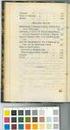 Indholdsfortegnelse Avanceret søgning: Behov/ overskredet behov Manglende us behov (Småbørnstjek, Alm us, Udskrivning) Manglende klinik Manglende behandler Gl. aftaler uden mødekoder Antal udeblivelser
Indholdsfortegnelse Avanceret søgning: Behov/ overskredet behov Manglende us behov (Småbørnstjek, Alm us, Udskrivning) Manglende klinik Manglende behandler Gl. aftaler uden mødekoder Antal udeblivelser
OPRET OG REDIGER FORMULARER I DYNAMICWEB
 OPRET OG REDIGER FORMULARER I DYNAMICWEB Modulet formularer giver dig mulighed for at oprette dynamiske formularer, som enten kan anvendes til kontakt, brugerundersøgelser, quiz eller tilmeldinger. Du
OPRET OG REDIGER FORMULARER I DYNAMICWEB Modulet formularer giver dig mulighed for at oprette dynamiske formularer, som enten kan anvendes til kontakt, brugerundersøgelser, quiz eller tilmeldinger. Du
Installatør Guide. CTS6000 Webcontrol
 Installatør Guide CTS6000 Webcontrol Version 1.00, 30.06.2010 Indholdsfortegnelse Indholdsfortegnelse... 2 Figur oversigt... 3 Indledning... 4 Hurtigt i gang... 5 VAV med én tryktransmitter... 6 VAV med
Installatør Guide CTS6000 Webcontrol Version 1.00, 30.06.2010 Indholdsfortegnelse Indholdsfortegnelse... 2 Figur oversigt... 3 Indledning... 4 Hurtigt i gang... 5 VAV med én tryktransmitter... 6 VAV med
Linket viser jer frem til billedet nedenfor, her skal du blot skrive jeres brugernavn og adgangskode. Indtast din adgangskode her:
 Brugervejledning til håndtering af respondenter til MUS i SurveyXact Indledning Denne manual beskriver, hvordan SurveyXact kan anvendes til forberedelse af MUS. Der tages udgangspunkt i handlinger, den
Brugervejledning til håndtering af respondenter til MUS i SurveyXact Indledning Denne manual beskriver, hvordan SurveyXact kan anvendes til forberedelse af MUS. Der tages udgangspunkt i handlinger, den
Regneark II Calc Open Office
 Side 1 af 10 Gangetabel... 2 Udfyldning... 2 Opbygning af gangetabellen... 3 Cellestørrelser... 4 Øveark... 4 Facitliste... 6 Sideopsætning... 7 Flytte celler... 7 Højrejustering... 7 Kalender... 8 Dage
Side 1 af 10 Gangetabel... 2 Udfyldning... 2 Opbygning af gangetabellen... 3 Cellestørrelser... 4 Øveark... 4 Facitliste... 6 Sideopsætning... 7 Flytte celler... 7 Højrejustering... 7 Kalender... 8 Dage
Kvik-guide til ny Karbase
 Kvik-guide til ny Karbase Log-in skærmen i Karbase Opret helt ny patient Hent patient - søg efter patient Oversigt over patientens forløb kontakter - skemaer Patient Cpr-nummer Forløb Kontakt Skemaer Indskriv/rediger
Kvik-guide til ny Karbase Log-in skærmen i Karbase Opret helt ny patient Hent patient - søg efter patient Oversigt over patientens forløb kontakter - skemaer Patient Cpr-nummer Forløb Kontakt Skemaer Indskriv/rediger
Opstartsvejledning til ipad. Tinderhøj Skole
 Opstartsvejledning til ipad Tinderhøj Skole Den første skærm når du starter din ipad Sæt fingeren på pilen og træk den til højre. Vælg sprog En ipad kommer med mulighed for at vælge mange forskellige sprog.
Opstartsvejledning til ipad Tinderhøj Skole Den første skærm når du starter din ipad Sæt fingeren på pilen og træk den til højre. Vælg sprog En ipad kommer med mulighed for at vælge mange forskellige sprog.
Vejledning Aktiviteter. Opdateret 20. februar 2012
 Vejledning Aktiviteter Opdateret 20. februar 2012 Indhold Indledning... 3 Automatisk dannelse af aktiviteter... 4 Årskalender... 4 Dan aktiviteter... 5 Vælg lærere... 6 Opret aktiviteter... 7 Godkend aktiviteter...
Vejledning Aktiviteter Opdateret 20. februar 2012 Indhold Indledning... 3 Automatisk dannelse af aktiviteter... 4 Årskalender... 4 Dan aktiviteter... 5 Vælg lærere... 6 Opret aktiviteter... 7 Godkend aktiviteter...
VægtAgenten Betjeningsvejledning Version 3.0
 Download og installation Dagligt brug Side 1 af 6 Trin 1: Denne vejledning beskriver, hvordan du Downloader og installerer VægtAgenten Vigtigt! Bruger du Windows 95 eller 98 så se her: Før du installerer
Download og installation Dagligt brug Side 1 af 6 Trin 1: Denne vejledning beskriver, hvordan du Downloader og installerer VægtAgenten Vigtigt! Bruger du Windows 95 eller 98 så se her: Før du installerer
